WhatsApp is niet perfect, maar de app blijft de populairste berichtendienst. Daarom geven we je hier 5 tips om de grootste irritaties van WhatsApp op te lossen. Deze functies móét je kennen!
Lees verder na de advertentie.
Steun iPhoned
Je gebruikt een adblocker. Dat vinden we jammer, want advertenties hebben we nodig om onze artikelen gratis aan te bieden. Steun iPhoned door ons aan je whitelist toe te voegen. Alvast bedankt!
Tips en trucs om WhatsApp irritaties te voorkomen
Ken jij nog mensen die geen WhatsApp hebben? Nee, wij ook niet. WhatsApp is wel dé berichtendienst die het meest in de buurt komt van ‘universele messenger’. Maar dat betekent niet dat WhatsApp perfect is. Sterker nog, WhatsApp heeft behoorlijk wat irritaties waar wij ons vaak aan ergeren.
Bij iPhoned zijn we echter niet van het klakkeloos accepteren, maar meer van het slim oplossen. Vandaar dat we dit lijstje hebben gemaakt met hoe je de 5 grootste irritaties van WhatsApp kunt oplossen.
1. Geen blauwe vinkjes in WhatsApp
De blauwe vinkjes in WhatsApp. Of je houdt er enorm van, of je vindt ze verschrikkelijk. Hiermee geeft WhatsApp aan dat een contactpersoon je bericht heeft ontvangen en gelezen. Praktisch voor jou natuurlijk, maar denk eraan dat mensen ook weten of jij een bericht al gelezen hebt. Er zijn drie mogelijkheden om dit te omzeilen.
De gemakkelijkste methode om geen leesbevestigingen te versturen, is het compleet uitschakelen van de functie. Hiervoor ga je in WhatsApp naar ‘Instellingen>Privacy’ en schakel je ‘Leesbewijzen’ uit. Hiermee zie jij echter ook niet meer of jouw berichten zijn gelezen. En het geldt ook niet voor leesbewijzen in groepen, want die zijn niet uit te schakelen.
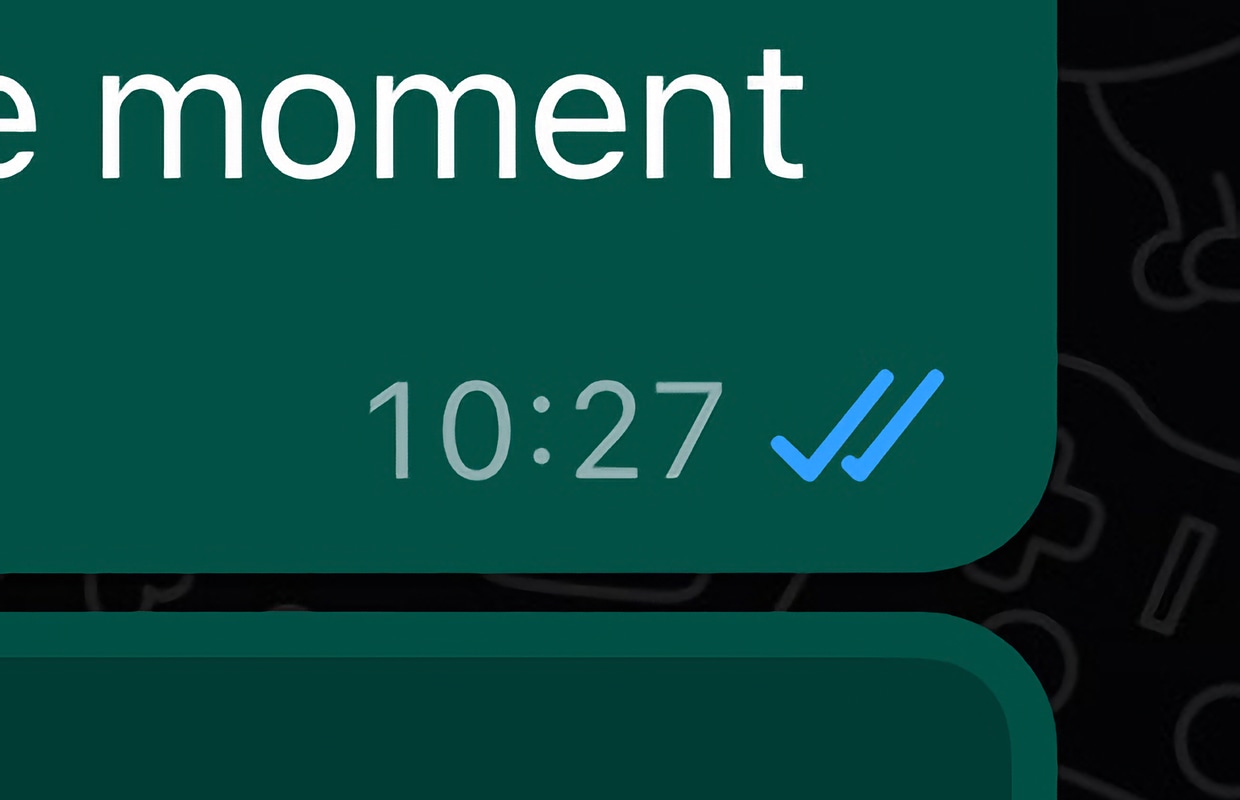
De tweede optie is wat slimmer. Je spiekt even wat iemand je heeft gestuurd. Hiervoor houd je je vinger eventjes op een conversatie totdat een soort pop-up verschijnt. In die pop-up zie je de laatste paar berichten, zonder dat ze als gelezen worden gemarkeerd.
Het meest omslachtig is de derde optie. Hiervoor activeer je de vliegtuigmodus voordat je WhatsApp opent. Dat doe je het gemakkelijkst door even de ‘Instellingen’-app te openen en daar ‘Vliegtuigmodus’ in te schakelen. Open vervolgens WhatsApp en lees de berichten. Sluit WhatsApp daarna helemaal af (app-venster naar boven vegen) en deactiveer de vliegtuigstand.
2. Automatisch downloaden uitschakelen
Standaard slaat WhatsApp ontvangen foto’s, video’s en dergelijke automatisch op in de Foto’s-app van je iPhone. Dit heeft twee nadelige effecten. Enerzijds verhoogt dit je mobiele dataverbruik onderweg, anderzijds kunnen groeps-apps je fotobieb snel volplempen.
Dat hoeft natuurlijk niet. Om foto’s en video’s uit je filmrol te houden, open je in WhatsApp ‘Instellingen>Chats’ en schakel je ‘Voeg toe aan filmrol’ globaal uit. Wil je dat slechts voor bepaalde conversaties toepassen? Tik dan bovenaan op de naam in een chat en kies bij ‘Voeg toe aan filmrol’ een individuele instelling.
Steun iPhoned
Je gebruikt een adblocker. Dat vinden we jammer, want advertenties hebben we nodig om onze artikelen gratis aan te bieden. Steun iPhoned door ons aan je whitelist toe te voegen. Alvast bedankt!
3. Geen status meer tonen
Als je je status niet meer aan vreemden of zelfs je contacten wilt laten zien, dan kun je hem gewoon helemaal deactiveren. Ga hiervoor in WhatsApp naar ‘Instellingen>Privacy’ en tik daar op ‘Status’. Door de optie ‘Alleen delen met’ te kiezen, stel je nauwkeurig in wie je statusupdates kan zien. Als je daar gewoon geen persoon aan toevoegt, ziet ook niemand je status.
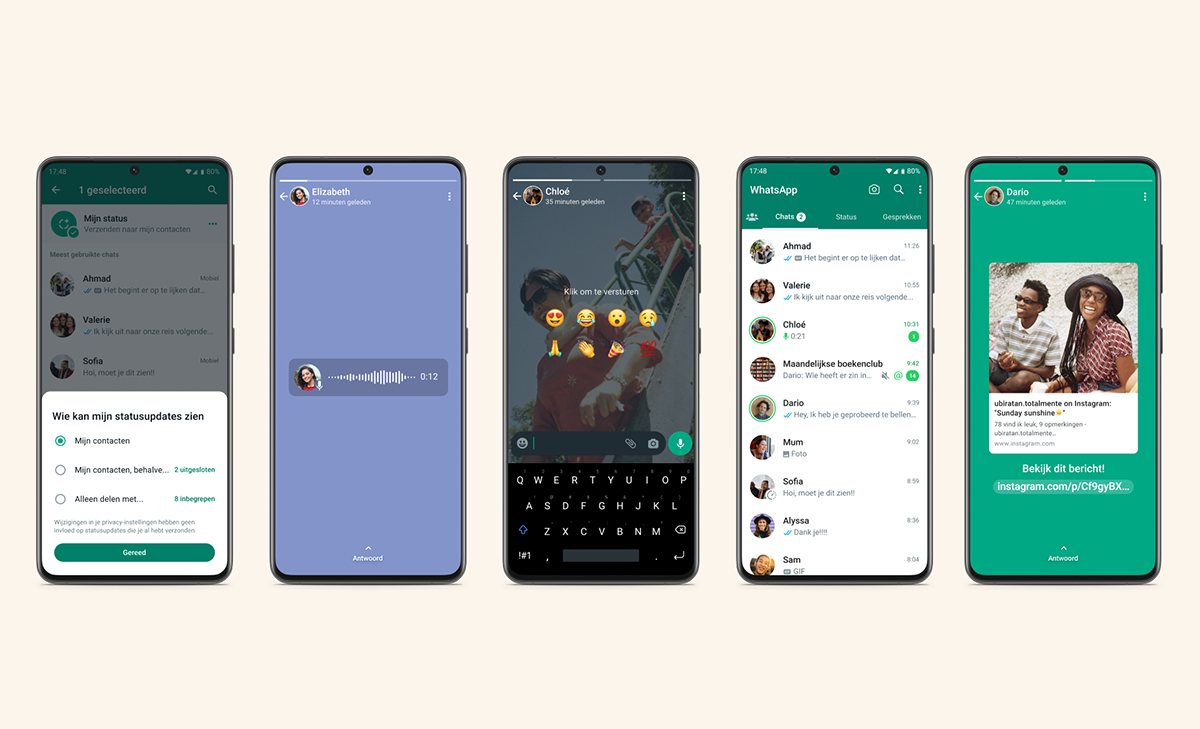
Lees ook: iPhone-tips: vier verborgen functies van WhatsApp (die je niet kent)
4. Een groepschat muten
Even tussen ons: groeps-apps kunnen best wel vermoeiend en soms zelfs vervelend zijn. De vriendengroep die ’s avonds helemaal losgaat terwijl jij zit te netflixen, of je familie-chat waar iedereen elkaar op zondagochtend een energieke ‘Goedemorgen’ wenst, terwijl jij nog een flinke kater van het feesten hebt.
Even niet zo zin in al die notificaties? Dat is gemakkelijk te verhelpen. Tik hiervoor op de naam van de groep in de chat en selecteer ‘Dempen’. WhatsApp geeft je dan drie opties om uit te kiezen. Je kunt de chat dempen voor ‘8 uur’, ‘1 week’ of ‘Altijd’. Helaas is het niet mogelijk om individuele instellingen aan dit lijstje toe te voegen. Misschien iets voor een update.
5. Chats overzetten als je een nieuw nummer hebt
Heb je een nieuw contract bij een andere provider en dus ook een nieuw nummer? Geen probleem voor WhatsApp. Met de berichtendienst kun je je chats gemakkelijk verplaatsen. Open daarvoor het tabblad ‘Instellingen>Account>Wijzig nummer’ en volg de instructies om je gesprekken en instellingen over te zetten naar het nieuwe nummer.
Meer tips voor je iPhone?
Ben je op zoek naar meer handige tips voor je iPhone? Check dan ook de 3 functies om nog meer uit iOS 16.3 te halen. Daarnaast geven we je ook handige tips voor de batterij in je iPhone.
Steun iPhoned
Je gebruikt een adblocker. Dat vinden we jammer, want advertenties hebben we nodig om onze artikelen gratis aan te bieden. Steun iPhoned door ons aan je whitelist toe te voegen. Alvast bedankt!